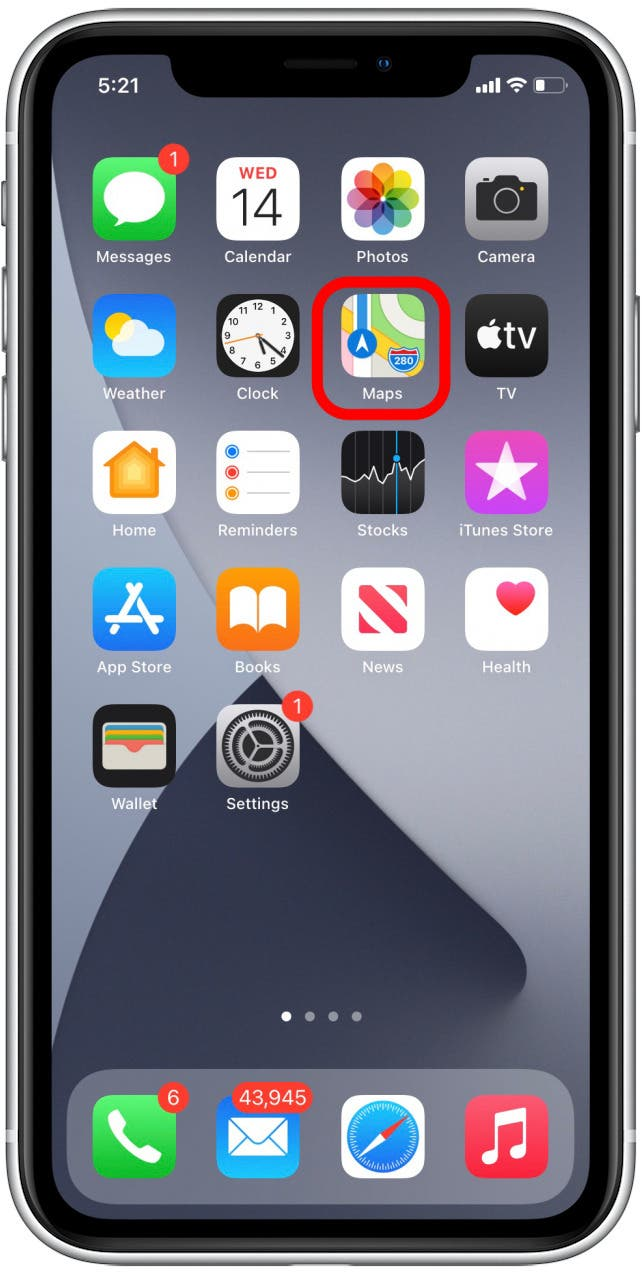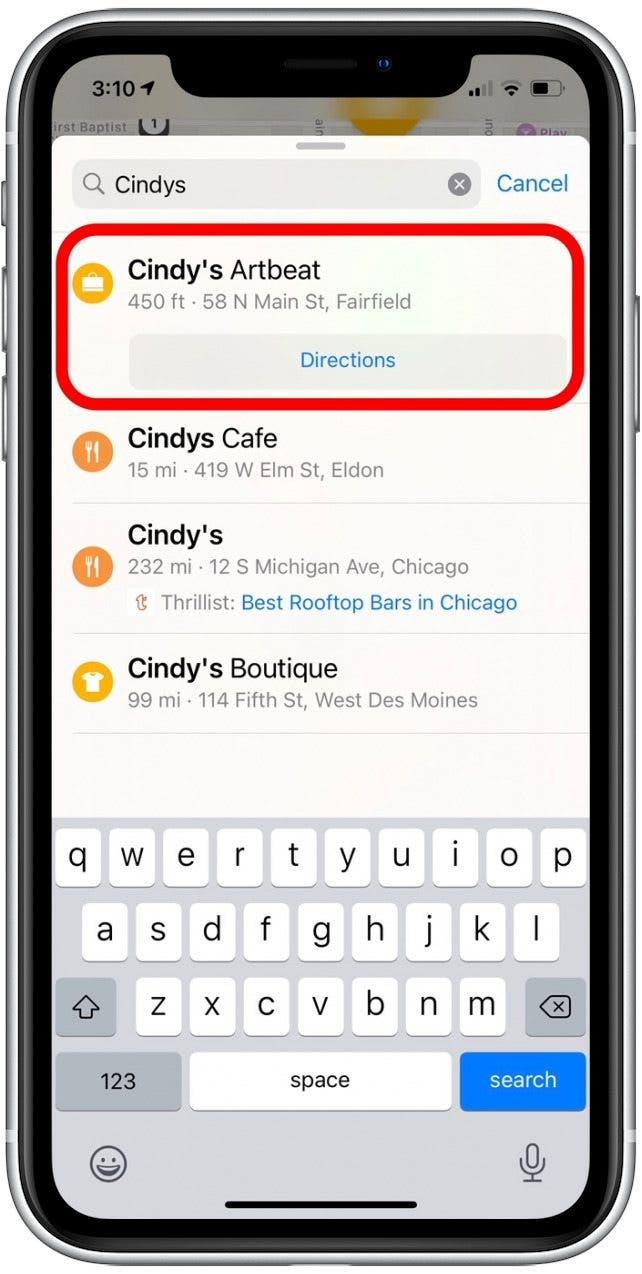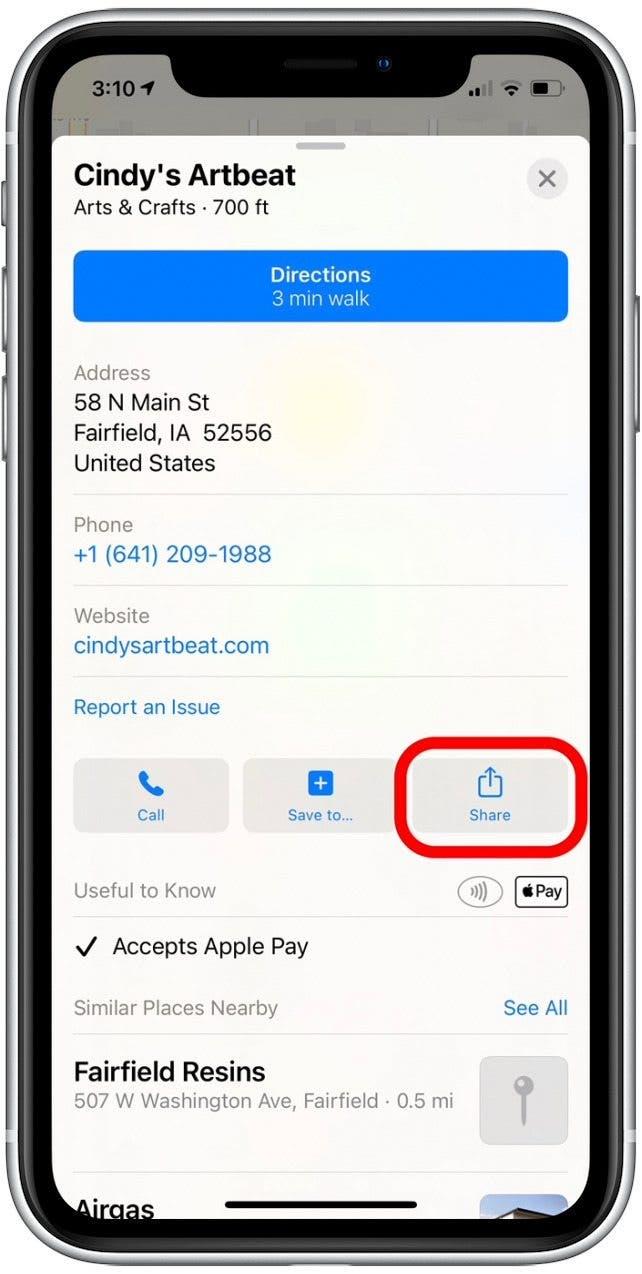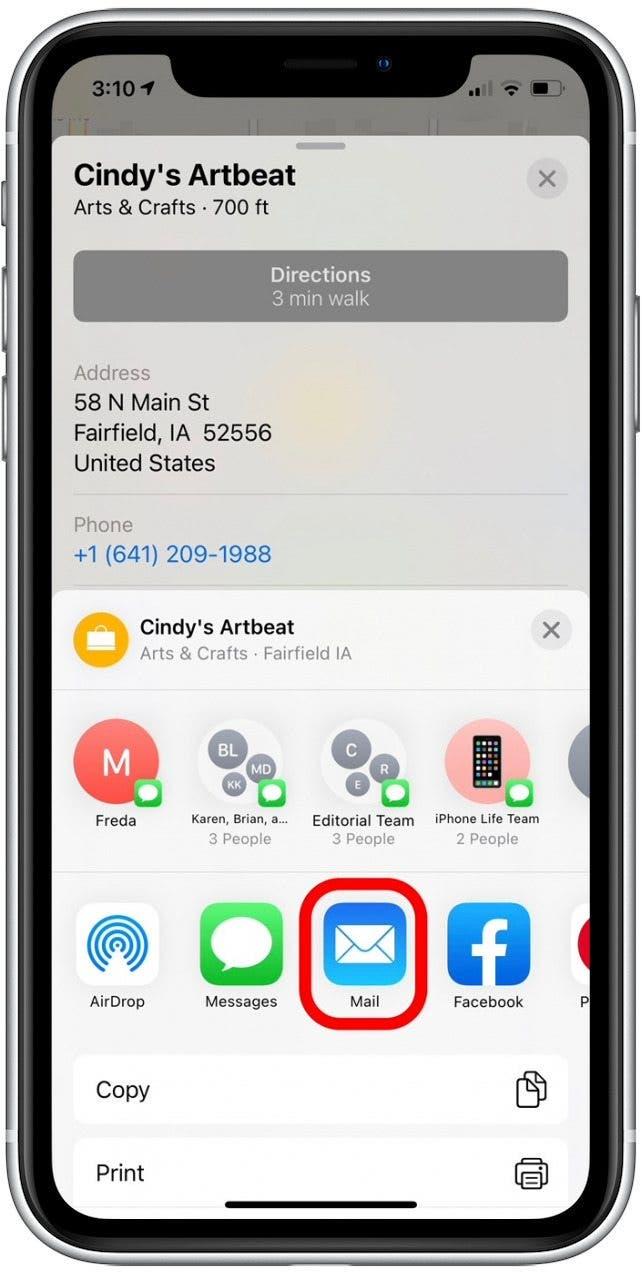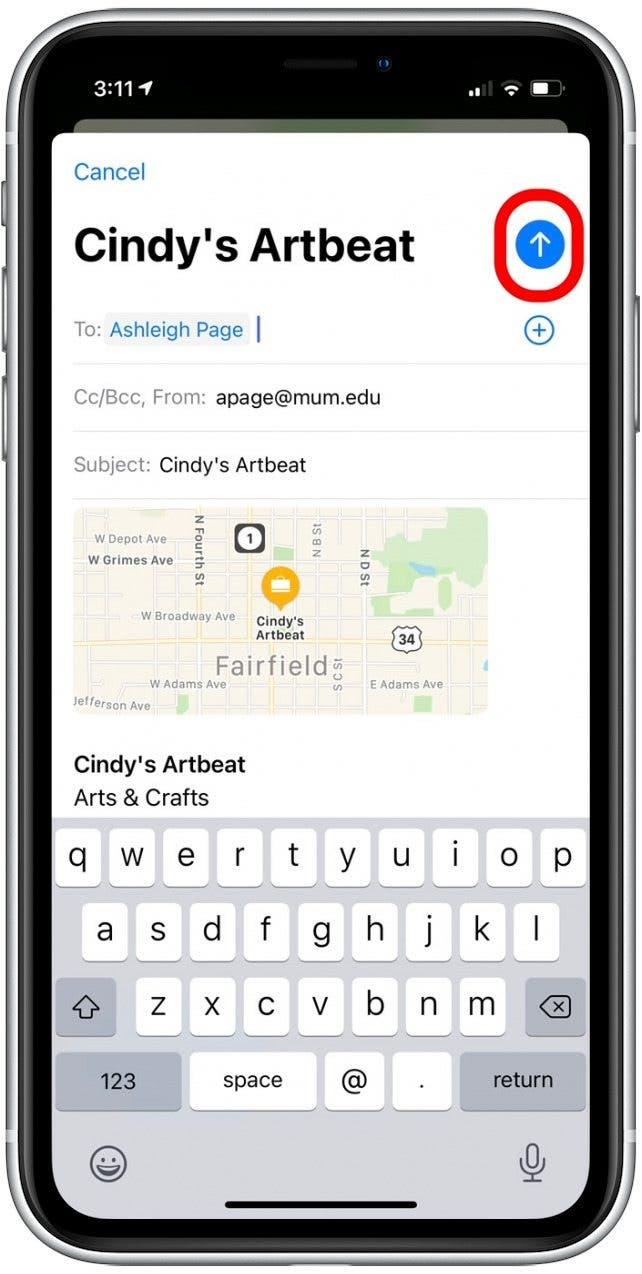Nous avons probablement tous fait l’expérience de trouver un nouveau restaurant sympa ou une librairie étonnante, avant de nous souvenir du quartier où ils se trouvaient lorsque nous avons essayé d’y retourner. Désormais, lorsque je trouve un endroit qui plaira à mes amis et à ma famille, je peux facilement envoyer l’adresse exacte directement à partir de mon application Maps, afin qu’ils puissent également le trouver. Découvrez ci-dessous comment partager des adresses à partir d’Apple Maps.
 Découvrez les fonctionnalités cachées de votre iPhoneRetrouvez chaque jour une astuce (accompagnée de captures d’écran et d’instructions claires) qui vous permettra de maîtriser votre iPhone en une minute par jour.
Découvrez les fonctionnalités cachées de votre iPhoneRetrouvez chaque jour une astuce (accompagnée de captures d’écran et d’instructions claires) qui vous permettra de maîtriser votre iPhone en une minute par jour.
Pourquoi vous allez adorer cette astuce
- Envoyez à vos amis et à votre famille vos lieux préférés directement depuis l’application Maps.
- Enregistrez les lieux où vous souhaitez vous rendre ou revenir en vous les envoyant à vous-même.
Comment partager une adresse dans l’application Cartes
Nous avons vu comment nommer, modifier et changer les adresses du domicile et du lieu de travail dans l’application Maps, comment partager votre ETA avec un contact dans Apple Maps, comment partager un guide à partir d’Apple Maps et comment créer un guide dans l’application Apple Maps. Pour d’autres tutoriels intéressants sur l’iPhone, consultez notre Astuce du jour gratuite.
Ne vous inquiétez pas si votre ami ou membre de votre famille utilise Android, car il peut toujours ouvrir et afficher l’adresse sur une page web.
- Ouvrez l’application Maps.

- Saisissez l’adresse dans la barre de recherche et appuyez sur le lieu que vous souhaitez partager.

- Balayez la carte d’adresse vers le haut et appuyez sur l’icône Partager.

- Vous avez le choix entre plusieurs méthodes pour partager cet emplacement, notamment Messages, Mail et Facebook Messenger. Faites défiler les options vers la gauche pour voir toutes les possibilités, puis appuyez sur celle que vous souhaitez.

- Saisissez le nom ou l’adresse électronique de la personne avec laquelle vous souhaitez partager l’emplacement. Appuyez sur Envoyer.

Vous savez désormais comment partager une adresse à partir d’Apple Maps sur votre iPhone et votre iPad !